Hvordan sette opp skjult markør når du legger inn data på Windows 10/11

Er du irritert over situasjonen der musepekeren dukker opp i tekstfeltet mens du skriver?
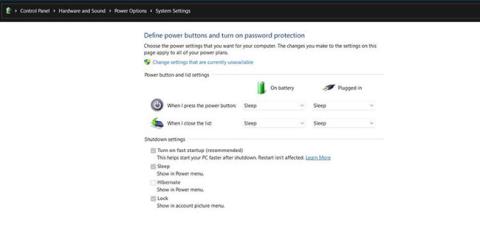
Hvis du er en erfaren Windows-bruker som nylig har oppgradert til Windows 11 , har du kanskje lagt merke til at Start-menyen ikke lenger har dvalemodus. Microsoft fjernet dvalemodus fra standard Power-menyen i Windows 11, men du kan fortsatt gjenopprette den og forlenge systemets batterilevetid.
Dvalemodus ligner på hvilemodus, men den forlenger batterilevetiden ved å lagre den nåværende tilstanden til systemet til en fil på harddisken og deretter bruke den modusen til å gjenoppta arbeidet når du starter opp. . Dette er alt du trenger å vite om hvordan du aktiverer og konfigurerer dvalemodus på Windows 11.
Slik slår du på dvalemodus på Windows 11
Som nevnt ovenfor mangler dvalemodus-alternativet fra strømknappen i Start-menyen. På samme måte kan du heller ikke få tilgang til den via andre strømalternativer i Windows 11, så du må aktivere den manuelt via kontrollpanelinnstillingene .
Slik kan du aktivere dvalemodus på Windows 11:
1. Start Start-menyen, søk etter Kontrollpanel og velg det mest passende resultatet.
2. Klikk på System og sikkerhet , og klikk deretter på Endre hva strømknappene gjør under Strømalternativer .

Klikk på Endre hva strømknappene gjør
3. Klikk på Endre innstillinger som for øyeblikket ikke er tilgjengelige .
4. I Avslutningsinnstillinger merker du av for dvalemodus og klikker til slutt på Lagre endringer for å aktivere dvalemodus på Windows 11.
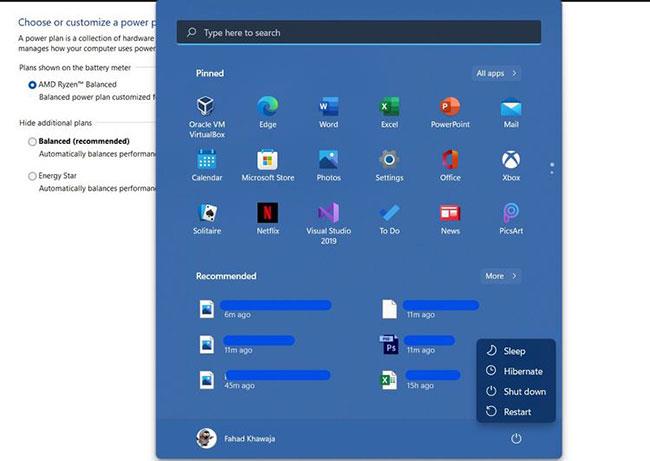
Få tilgang til dvalemodus
Du kan nå sette systemet i dvalemodus via Start > Strøm > Dvalemodus .
Slik tilpasser du dvalemodus på Windows 11
Etter å ha aktivert dvalemodus på Windows 11, kan du justere noen innstillinger for å tilpasse den til arbeidsflyten din.
Slik kan du justere dvalemodusinnstillingene på Windows 11:
1. Åpne Start -menyen , søk etter Kontrollpanel og velg det mest passende resultatet.
2. Klikk på System og sikkerhet , og klikk deretter på Strømalternativer ..
3. For gjeldende valgte strømplan, klikk Endre planinnstillinger , og velg deretter Endre avanserte strøminnstillinger for å åpne dialogboksen Strømalternativer .
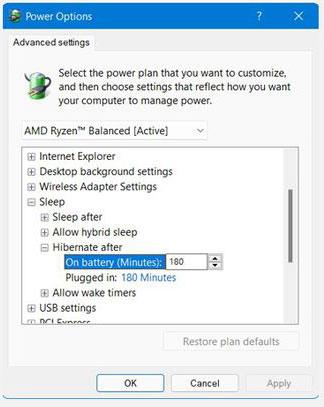
Utvid Dvalemodus etter alternativer
4. Utvid alternativene for dvalemodus , og utvid deretter alternativene for dvalemodus etter .
5. Juster tiden som kreves for å gå inn i dvalemodus når den er på batteri ( På batteri ) og tilkoblet ( tilkoblet ).
6. For å gjøre endringene permanente, klikk på Bruk og deretter OK.
På samme måte kan du også konfigurere dvalemodus som standard strømmodus når lokket er lukket eller enheten er inaktiv. Du kan angi disse alternativene via Kontrollpanel > System og sikkerhet > Strømalternativer > Velg hva lukking av lokket gjør .
Bærbare datamaskiner har vanligvis ikke lang batterilevetid, så en lang arbeidsdag vil være vanskeligere hvis batteriet tømmes raskt. Dvalemodus bidrar til å forlenge batterilevetiden, lagrer åpne filer og programmer i en fil, slik at du raskt kan gjenopprette gjeldende tilstand når du kommer tilbake på jobb.
Er du irritert over situasjonen der musepekeren dukker opp i tekstfeltet mens du skriver?
Mens Discord går jevnt mesteparten av tiden, kan du av og til støte på et problem som gir deg hodepine når du prøver å finne ut hvordan du kan løse det.
Hvis du ikke bruker Forteller eller ønsker å bruke en annen app, kan du enkelt slå den av eller deaktivere den.
Windows kommer med et mørkt tema som forbedrer den generelle estetikken til systemet. Dette alternativet er imidlertid begrenset og påvirker kanskje ikke enkelte applikasjoner.
Mens du venter på at Microsoft offisielt skal bringe Copilot til Windows 10, kan du oppleve denne AI chatbot-tjenesten tidlig ved å bruke tredjepartsverktøy som ViveTool.
Live Captions hjelper alle, inkludert de som er døve eller tunghørte, bedre å forstå lyd ved å se bildetekster av det som blir sagt.
Denne veiledningen viser deg hvordan du tilbakestiller Windows Update-komponenter og -policyer til standard i Windows 11.
Din Windows 11 rapporterer en feil med å ikke motta nok RAM, mangler RAM mens enhetens RAM fortsatt er tilgjengelig. Denne artikkelen vil hjelpe deg å håndtere denne situasjonen raskt.
Mange brukere har problemer med å installere videoredigeringsverktøyet Clipchamp via Microsoft Store. Hvis du har det samme problemet og vil installere og prøve dette gratis videoredigeringsverktøyet, ikke bekymre deg!
Windows spotlight er en funksjon som bidrar til å forbedre estetikken til Windows.
Gigabyte blir den neste produsenten av datamaskinkomponenter som kunngjør en liste over hovedkortmodeller som støtter kompatibilitet og sømløs oppgradering til Windows 11.
Et vanlig problem blant disse er at etter å ha aktivert Hyper-V på Windows 11, er det ikke mulig å starte opp til låseskjermen.
Drivere for maskinvareenheter på datamaskinen brukes for at maskinvaren skal kommunisere med operativsystemet.
Lokal sikkerhetspolicy er en kraftig funksjon på Windows som lar deg kontrollere sikkerheten til datamaskiner på et lokalt nettverk.
Paint Cocreator er en funksjon innebygd i Microsoft Paint-applikasjonen. Den kan lage flere versjoner av bilder ved hjelp av DALL-E, et bilde-AI-system basert på tekstinndataene du gir.
Enten du vil øve på en tale, mestre et fremmedspråk eller lage en podcast, er det en enkel prosess å spille inn lyd på en Windows 11-PC.
Batterisparing er en av de nyttige innebygde funksjonene i Windows 11.
I noen situasjoner må du starte Windows 11-PC-en på nytt for å fikse problemer, installere oppdateringer, fullføre installasjonsprosessen eller utføre noen andre nødvendige oppgaver.
Å lage en egendefinert strømplan er kanskje ikke uvanlig for deg hvis du har brukt Windows i mange år. Men visste du at du kan importere og eksportere strømplaner i Windows?
Gjennom en sikkerhetsfunksjon kalt Dynamic Lock kan du enkelt stille inn PC-en til å låse seg automatisk når du forlater arbeidsstedet, uten å måtte slå av systemet helt.
Kioskmodus på Windows 10 er en modus for kun å bruke 1 applikasjon eller tilgang til kun 1 nettside med gjestebrukere.
Denne veiledningen viser deg hvordan du endrer eller gjenoppretter standardplasseringen til kamerarull-mappen i Windows 10.
Redigering av vertsfilen kan føre til at du ikke får tilgang til Internett hvis filen ikke er riktig endret. Følgende artikkel vil guide deg til å redigere vertsfilen i Windows 10.
Å redusere størrelsen og kapasiteten til bilder vil gjøre det enklere for deg å dele eller sende dem til hvem som helst. Spesielt på Windows 10 kan du endre størrelse på bilder med noen få enkle trinn.
Hvis du ikke trenger å vise nylig besøkte elementer og steder av sikkerhets- eller personvernhensyn, kan du enkelt slå det av.
Microsoft har nettopp sluppet Windows 10 Anniversary Update med mange forbedringer og nye funksjoner. I denne nye oppdateringen vil du se mange endringer. Fra støtte for Windows Ink-pennen til støtte for Microsoft Edge-nettleserutvidelser, Start-menyen og Cortana har også blitt betydelig forbedret.
Ett sted for å kontrollere mange operasjoner rett på systemstatusfeltet.
På Windows 10 kan du laste ned og installere gruppepolicymaler for å administrere Microsoft Edge-innstillinger, og denne veiledningen viser deg prosessen.
Dark Mode er et mørk bakgrunnsgrensesnitt på Windows 10, som hjelper datamaskinen med å spare batteristrøm og redusere innvirkningen på brukerens øyne.
Oppgavelinjen har begrenset plass, og hvis du regelmessig jobber med flere apper, kan du raskt gå tom for plass til å feste flere av favorittappene dine.




























